Google Analytics에서 유기적 트래픽을 확인하는 방법: 훈련용 바퀴에서 오토바이 불량배까지
게시 됨: 2018-11-14유기농은 요즘 대세입니다(음식뿐만 아니라).
웹사이트의 성공과 영향을 측정할 때 유기적 트래픽은 분석할 수 있는 가장 중요한 측정항목 중 하나입니다.
대부분의 다른 트래픽은 획득 또는 요청되지만 유기적 트래픽은 자연스러운 트래픽입니다.
사람들은 자발적으로 검색 엔진을 통해 귀하를 찾았습니다.
소셜 트래픽과 유료 트래픽이 제 자리를 차지 하지만 장기적으로 유기적 트래픽은 빵과 버터입니다 .
여기에서 세계 최고의 웹 분석 플랫폼인 Google Analytics 를 사용하여 유기적 트래픽을 확인하고, 출처와 의미를 분석하는 방법을 배우게 됩니다.
더 나아가 자연 트래픽이 갑자기 감소한 원인을 진단하는 방법과 Google Analytics가 부족한 부분에 도움이 될 수 있는 추가 유기 트래픽 도구를 보여 드리겠습니다.
Google Analytics에서 유기적 트래픽을 확인하는 방법: 훈련용 바퀴에서 오토바이 불량배까지
1단계: 유기적 트래픽 확인
유기적 교통 훈련 바퀴를 이미 마스터했다면 이 섹션을 건너뛸 수 있습니다.
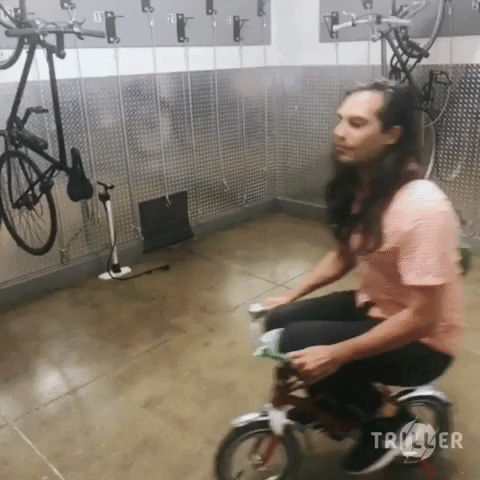
그러나 Google Analytics 데이터가 필터링되지 않은 경우(또는 필터링되었는지 여부를 모르는 경우) 그렇게 빠르지는 않습니다! 다른 섹션으로 넘어가기 전에 기초를 잘 다지는 것이 중요합니다.
올바른 데이터를 보고 있는지 확인하는 방법, IP(또는 기타) 필터를 설정해야 하는 이유, 유기적 트래픽 확인이 실제로 무엇을 의미하는지에 대한 기본 사항을 살펴보겠습니다.
A. Google Analytics 추적 코드를 일치시키십시오.
가장 먼저 해야 할 일은 Google Analytics 추적 코드입니다.
실제로 추적 코드를 설정하는 방법에 대한 많은 리소스가 있지만 여기에서는 다루지 않습니다. 대신 추적 코드와 사이트에 어떤 일이 일어나고 있는지 알 수 있도록 몇 가지 맥락과 기본 도움말을 제공하겠습니다.
유기적 트래픽에 대해 모든 것을 이해하기 전에 올바른 트래픽을 확인하고 있는지 확인하고 싶습니다.
이렇게 하려면 사이트의 추적 코드를 찾아 Google Analytics 계정의 추적 코드와 일치시켜야 합니다.
추적 코드가 있는지 확인
재미있는 사실:
아무 사이트나 방문하여 Google Analytics 추적 코드를 확인할 수 있습니다.
웹 사이트로 이동하여 마우스 오른쪽 버튼을 클릭하고 "페이지 소스 보기"를 선택하기만 하면 됩니다. 이것은 웹사이트의 백엔드 코드를 살짝 엿볼 수 있는 방법입니다.
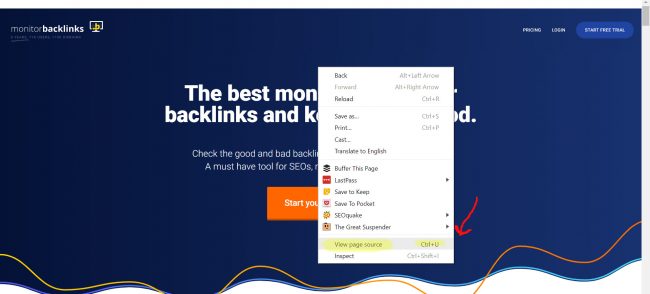
하단에 "페이지 소스 보기"가 표시되지 않으면 특정 유형의 개체를 마우스 오른쪽 버튼으로 클릭하고 있다는 의미입니다.
어떻게 말할 것인가? 마치 이미지나 이와 유사한 것을 저장하려는 것처럼 오른쪽 클릭 메뉴 상단에 "복사", "저장" 및 이와 유사한 옵션이 표시됩니다.
오른쪽 클릭 메뉴 하단에 "페이지 소스 보기"가 표시되도록 하려면 개체가 아닌 공백(이미지, 슬라이더, 비디오 플레이어 등이 아님)을 찾아보십시오. "Ctrl + U"를 눌러 페이지 소스를 볼 수도 있습니다.
이제 "UA-"에 대해 Ctrl + F를 눌러 Google Analytics 추적 코드를 찾습니다.
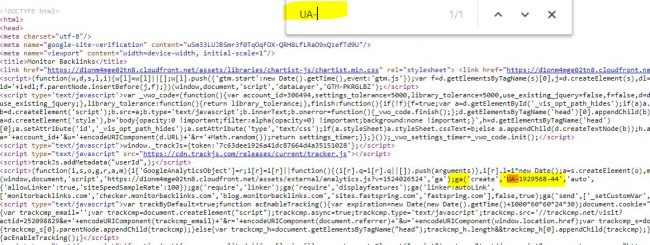
여러 추적 코드가 있는 사이트를 찾으면 해당 사이트에 대해 Google Analytics가 두 번 이상 설정되었음을 의미합니다.
사이트가 몇 개의 다른 마케팅 대행사와 함께 있어 분석을 전달하지 못했거나(엉성함) 웹마스터가 둘 이상의 사이트 버전을 추적하고 있을 수 있습니다(첨단 기술).
우리 대부분은 데이터 수집이 정확한지 확인하기 위해 하나의 추적 코드를 사용하는 것이 가장 좋습니다.
Google 애널리틱스 관리에서 추적 코드 찾기
페이지 소스에서 찾은 코드가 Google 애널리틱스 관리 섹션에 있는 코드와 동일한지 확인하고 싶습니다.
관리 섹션(찾을 수 없는 경우 왼쪽 하단에 있는 톱니바퀴)으로 이동합니다.
속성 아래의 중간 열에서 "추적 정보"를 클릭한 다음 "추적 코드"를 클릭하십시오.
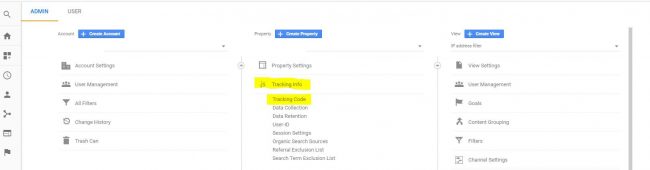
그러면 '추적 ID' 아래에 추적 코드가 표시됩니다.
여기에 있는 추적 코드가 소스 코드에서 찾은 것과 일치하는지 확인하려고 합니다.
또한 "실시간 트래픽 보고서"를 클릭하여 올바르게 연결되었는지 확인할 수도 있습니다. 이 보고서는 현재 사이트에 있는 활성 사용자 수를 실시간으로 보여줍니다. 사이트에 들어가면 숫자가 1씩 올라가고 사이트를 클릭하면 1씩 내려가는 것을 볼 수 있어야 합니다.
"테스트 트래픽 보내기"를 시도하여 확인하십시오.
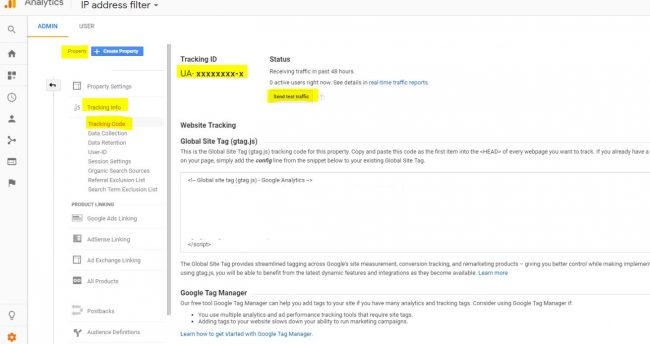
B. IP 필터로 데이터에서 벗어나라
Google Analytics의 데이터, 특히 유기적 데이터로 작업할 때 해당 데이터에 포함되지 않았는지 확인하고 싶습니다.
다시 말해서: 실제로 모든 트래픽이 실제로 귀하와 다른 관련 없는 사람들(동료, 귀하의 어머니 등 .).
자신을 필터링하지 않으면 자신의 클릭수와 조회수를 보고 있는 것이며 데이터가 부풀려지고 왜곡됩니다.
실제로 원하는 것을 반영하는 데이터(귀하가 아닌 사람, 직원, 고객 등)를 보고 있는지 확인하기 위해 필터를 설정할 수 있습니다. 이러한 필터는 관련 없는 모든 데이터를 필터링하여 실제로 원하는 데이터만 남깁니다.
필터를 설정하는 몇 가지 방법이 있지만 거의 항상 IP 필터를 사용합니다. IP 필터를 사용하여 데이터에서 필터링할 IP 주소를 선택합니다.
Google에 가서 "내 IP 주소"를 입력하기만 하면 IP 주소가 무엇인지 알려줍니다. 관련성이 있다고 생각되는 모든 곳에서 IP 주소를 걸러내십시오. 여기에는 최소한 귀하의 직장과 집(귀하와 해당 사이트에서 일하는 다른 사람들의 경우)이 포함될 것입니다.
먼저 필터를 추가할 새 "보기"를 만듭니다.
나중에 필요할 경우를 대비하여 기본 "모든 웹사이트 데이터" 보기를 필터 없이 그대로 두는 것이 가장 좋습니다. 보기에서 필터링된 데이터는 소급하여 검색할 수 없으므로 새 보기를 만드는 것이 가장 좋습니다.
"IP 주소 필터"와 같은 이름을 지정합니다. 그런 다음 필터링하려는 모든 IP 주소에 대해 다음과 같이 필터를 만듭니다.
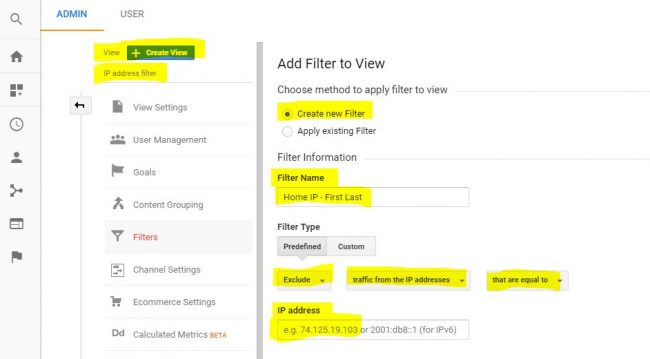
IP 주소의 출처와 IP 주소가 누구인지(예: "집 IP – 회색", "직장 IP – 브래디")에 대해 각 필터의 이름을 지정하면 나중에 정확히 무엇을 필터링했는지 혼동되지 않습니다.
모든 설정이 완료되면 분석을 확인할 때 해당 보기를 보고 있는지 확인하십시오.
C. 유기적 트래픽 확인의 기본 사항
이제 Google Analytics의 데이터는 1. 올바른 데이터이고 2. 사이트에서 자신의 시간으로 부풀려지지 않았으므로 안심할 수 있습니다. 이제 자연 트래픽을 확인할 차례입니다.
왼쪽 사이드바에서 '대상'을 클릭한 다음 '개요'를 클릭합니다.
유기적 트래픽을 보려면 "모든 사용자"라고 표시된 회색 상자를 클릭하면 아래 화면으로 이동합니다. 스크롤하여 세그먼트 목록에서 "Organic Traffic"을 찾아 선택하고 적용 버튼을 누릅니다.
이렇게 설정하면 모든 사용자 데이터가 파란색으로 표시되고 유기적 트래픽이 주황색으로 표시됩니다.
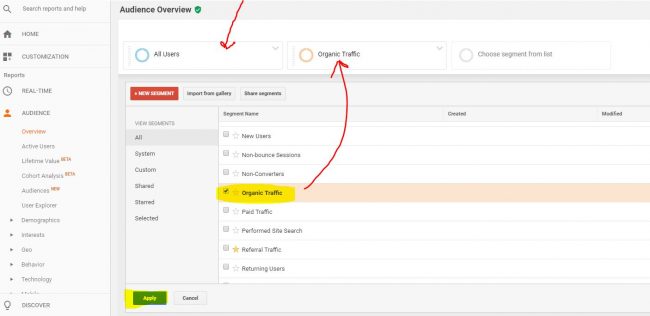
유기적 트래픽만 보고 싶다면 다음과 같이 모든 사용자 세그먼트를 제거할 수 있습니다.
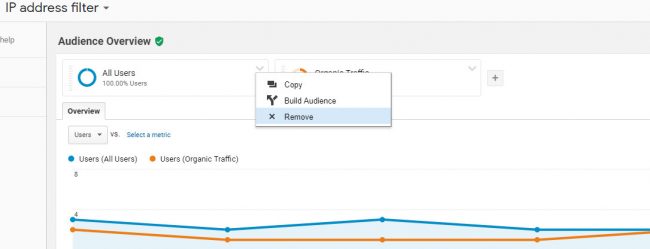
그러나 유기적 트래픽과 함께 모든 사용자를 보는 것이 도움이 될 수 있습니다.
예를 들어, 평균 세션 지속 시간은 모든 트래픽보다 유기적 트래픽의 경우 훨씬 더 깁니다. 이탈률은 또한 유기적 트래픽의 경우 훨씬 낮습니다.
이 두 가지 요소를 결합하면 오가닉 트래픽의 질 이 전체 트래픽의 평균보다 높고 오가닉 트래픽의 양 이 전체 사용자 트래픽의 약 1/3임을 의미한다고 해석할 수 있습니다.
선 그래프는 세션이 아닌 사용자를 보여줍니다. 귀하의 사이트를 방문한 횟수가 아니라 귀하의 사이트를 방문한 사람들의 수로 생각할 수 있습니다.
아래 선 그래프에서 모든 사용자 데이터의 일부 급증을 볼 수 있으며 이는 유기적 트래픽이 아님을 알 수 있습니다. 이 특별한 경우, 이러한 급증은 주로 이 1인 여성 B2B 웹사이트의 이메일 캠페인의 결과입니다.
디스플레이는 기본적으로 지난 주를 표시하도록 설정되어 있지만 오른쪽 상단에서 날짜 범위를 원하는 대로 변경할 수 있습니다.
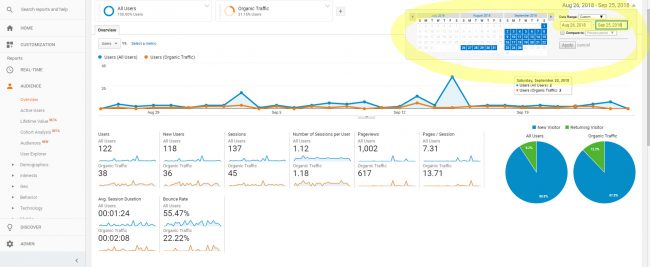
다음은 선택한 날짜 범위에 대해 선 그래프 아래의 숫자가 의미하는 바에 대한 간단한 개요입니다.
- 사용자 – 모든 고유 사용자입니다. 즉, 웹사이트를 두 번 방문하더라도 여전히 한 명의 사용자로 계산됩니다.
- 신규 사용자 – 해당 기간 동안 귀하의 사이트를 처음 방문한 사람들입니다.
위의 예에서 대부분의 사용자가 이 기간 동안 신규 사용자임을 알 수 있습니다. 오른쪽의 파란색 및 녹색 원 그래프는 신규 사용자와 재방문 사용자의 시각화를 제공합니다.
- 세션 – 사이트를 방문한 횟수입니다. 한 사용자가 웹사이트를 세 번 방문하는 경우 세 번의 방문 각각이 이 숫자에 추가됩니다.
- 사용자당 세션 수 – 사용자당 평균 세션 수입니다. 기본적으로 세션을 사용자별로 나눕니다.
- 페이지뷰 – 사용자가 사이트에서 본 페이지 수입니다. 한 사용자가 한 세션에서 동일한 페이지를 두 번 방문하더라도 조회된 각 페이지는 계산됩니다.
예를 들어 사이트의 홈페이지로 이동한 다음 다른 페이지로 이동한 다음 다시 홈페이지로 돌아가면 3개의 페이지뷰로 계산됩니다.
- 페이지/세션 – 세션당 평균 페이지뷰 수입니다.
- 평균 세션 시간 – 각 사용자가 세션당 사이트에서 보낸 평균 시간입니다.
- 이탈률 – 가장 잘못 이해되고 있는 측정항목입니다. 누군가가 귀하의 사이트에서 "반송"되면 다른 사이트 상호 작용 없이 동일한 페이지에서 귀하의 사이트에 들어오고 나가면서 귀하의 사이트를 방문하고 떠났음을 의미합니다. 사용자가 세션에서 한 페이지만 방문하고 떠난 모든 세션으로 생각할 수 있습니다.
Google에서 이탈률은 "사용자가 단일 페이지만 보고 Analytics 서버에 대한 단일 요청만 실행한 사이트의 모든 세션 비율"입니다.
이탈률이 높을수록 원 히트 사용자가 더 많습니다. 많은 마케터가 높은 이탈률을 나쁜 것으로 생각하지만, 특히 개별 페이지에 대한 데이터를 볼 때 반드시 그렇지는 않습니다.
2단계: 유기적 트래픽의 출처 파악
이제 훈련의 수레를 벗어버리고 유기적 트래픽과 트래픽이 실제로 어디에서 오는지 더 깊이 파헤쳐야 합니다.

대부분의 경우 왼쪽의 "획득" 탭을 통해 다양한 측정항목을 통해 사용자를 "획득"한 방법을 알 수 있습니다.
A. 유기적 사용자는 어떤 플랫폼을 사용하여 귀하를 찾았습니까?
'획득', '모든 트래픽', 마지막으로 '소스/매체'로 이동합니다.

아래 데이터는 Google Analytics의 이 영역에 대해 '모든 사용자' 및 '자연 트래픽' 세그먼트를 선택한 경우 약간 이상하게 보일 수 있으며 별로 도움이 되지 않습니다.
"모든 사용자"를 종료하여 유기적 사용자가 어디에서 왔는지 명확하게 확인하십시오(걱정하지 마십시오. 원할 때마다 클릭 몇 번으로 해당 세그먼트를 다시 가져올 수 있음).
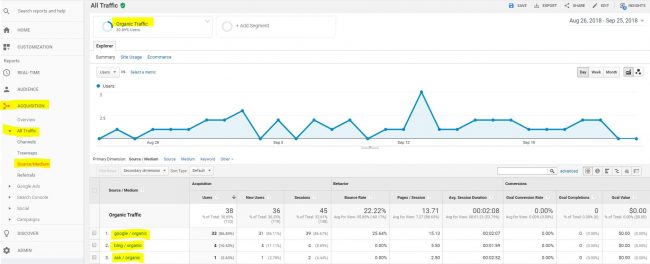
우리는 유기적 트래픽을 다루기 때문에 Google, Bing 및 기타 검색 엔진을 볼 수 있습니다.
사람들이 소셜 미디어를 통해 귀하의 사이트를 방문했다면 이는 유기적이라기보다는 "소셜 트래픽"으로 간주됩니다. 마찬가지로 누군가가 다른 사이트에서 귀하의 사이트를 방문했다면(즉, 귀하에게 백링크가 있다는 것을 의미합니다. 행운을 빕니다!), 이를 "추천 트래픽"이라고 하며, 이는 또한 유기적 트래픽과 별개입니다.
"직접 트래픽"(누군가가 도메인에 직접 입력하는 경우)과 "유료 트래픽"(설명이 필요 없음)도 있습니다.
검색 엔진이 아닌 다른 곳의 트래픽을 살펴보고 싶다면 다른 유형의 트래픽에 집중하는 것이 좋습니다.
B. 자연 사용자는 어떤 기기를 사용하여 귀하를 찾았습니까?
모바일은 SEO 및 유기적 트래픽의 세계에서 많은 변화를 일으키고 있습니다.
더 많은 사용자가 휴대전화와 태블릿을 사용함에 따라 Google은 웹마스터에게 사이트를 보다 모바일 친화적으로 만들도록 요청했습니다. 이것은 모바일 친화적이며 반응 속도가 빠른 사이트에서 시작되었습니다.
보다 최근에 Google은 데스크톱 버전이 아닌 모바일 버전(즉, "모바일 우선 인덱싱")으로 사이트를 인덱싱하고 순위를 매기는 방식으로 전환하고 있습니다.
모바일 우선 인덱싱을 사용하면 사이트의 모바일 버전이 순위 지정을 위해 최신 상태인지 확인하고 싶을 것입니다. 그러나 B2B 회사인 경우 사이트를 방문하는 대부분의 사람들은 전화가 아닌 직장 책상에서 방문할 것입니다.
하지만 내 말을 믿지 마십시오. 실제로 얼마나 많은 사람들이 모바일과 데스크톱을 사용하는지 알아보기 위해 자신의 트래픽을 확인하는 것이 가장 좋습니다.
자연 사용자가 사이트를 탐색할 때 어떤 기기를 사용했는지 확인하려면 '잠재고객', '모바일', 마지막으로 '개요'로 돌아가세요. 사용자가 Android 또는 Apple을 왜곡하는지 알고 싶다면 "장치"를 선택할 수 있습니다.
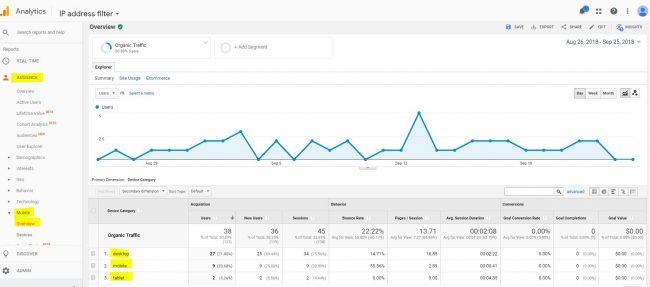
C. 사용자의 지리적 위치는 어디입니까?
사용자가 어디에서 왔는지 알아내면 사이트가 관련성 있는 사람들에게 도달하고 있는지 확인하는 데 도움이 될 수 있습니다. 예를 들어, 지역 비즈니스라면 멀리서 오는 트래픽은 매우 중요하지 않습니다.
사용자의 위치를 찾으려면 '잠재고객', '지역', '위치'로 이동하세요. 어떤 국가에서 얼마나 많은 유기적 트래픽이 있는지 보여주는 글로벌 기본값이 표시됩니다.
보다 세분화된 규모로 트래픽을 보려면 두 가지 옵션이 있습니다.
1. "기본 차원" 변경: 기본 차원을 국가에서 도시로 변경할 수 있습니다. 여기에는 전 세계 모든 도시의 트래픽이 포함됩니다.
2. 국가 선택: 자신의 국가(예: 미국)에만 집중하려면 미국을 직접 클릭하면 미국에서 오는 트래픽만 표시됩니다.
여기에서 특정 미국 주를 클릭하여 해당 주의 도시 교통량 을 확인하거나 기본 측정기준을 "지역"에서 "시"로 변경하여 모든 미국 도시(모든 주)의 교통량을 볼 수 있습니다. 당신이 차이를 얻을 수 있도록 이것으로 놀아보십시오.
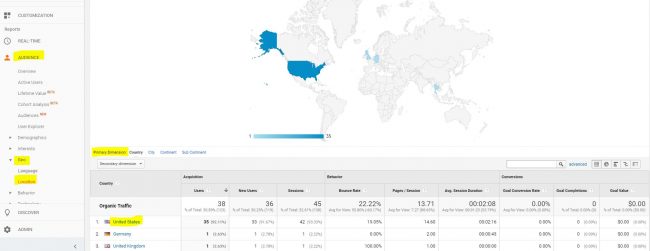
D. 유기적 키워드와 순위는 어떻습니까?
사실입니다. "획득", "캠페인" 및 "유기적 키워드"로 이동하여 일부 유기적 키워드를 볼 수 있습니다.
그러나 지난 몇 년 동안 SEO 도구를 계속 사용했다면 키워드를 지원하는 무료 Google 도구가 점점 더 신뢰할 수 없게 되었다는 것을 알게 될 것입니다(솔직히 쓸모없게 됨).
예를 들어, Moz의 2015년 실험은 무료 Google 키워드 플래너가 보여주는 것과 현실 사이의 불일치를 보여주었습니다. 동일한 참고로(그리고 더 최근에는) Google AdWords의 키워드 볼륨 수치가 신뢰할 수 없는 것으로 판명되었습니다.
Google이 유기적 순위 알고리즘과 관련된 모든 정보에 대해 가치 있는 무료 정보를 무료로 제공하고 있다고 생각하지 마십시오. 키워드와 순위에 대한 인사이트를 얻으려면 시중에 나와 있는 훌륭하고 강력한 SEO 도구 중 하나를 통해 비용을 지불해야 할 것입니다.
모니터 백링크 를 예로 들어 보겠습니다.
로그인하면 가장 먼저 자연 트래픽(파란색)과 시간 경과에 따른 평균 키워드 게재순위(주황색)와 관련이 있습니다. 또한 백링크 프로필의 변경 사항이 실시간으로 유기적 트래픽의 키워드 위치에 어떻게 영향을 미칠 수 있는지 보여줍니다.
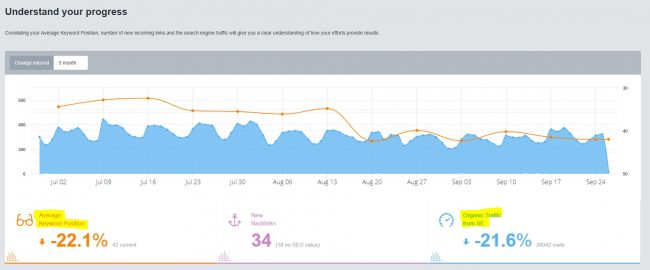
Google Analytics만큼 훌륭하지만 모든 것을 다루지는 않습니다. 특히 키워드 및 백링크 정보와 같이 많은 비중을 차지하는 경우에는 더욱 그렇습니다.
모니터 백링크와 같은 도구는 Google 애널리틱스에서 무료로 얻을 수 있는 것 이상으로 건전한 SEO 결정을 내리는 데 필요한 중요한 정보와 가시성을 제공합니다. 따라서 전략과 의사 결정을 Google 도구에만 의존하지 않도록 하십시오. .
무슨 말인지 알고 싶다면 Monitor Backlinks의 30일 무료 평가판을 잡으 십시오!
3단계: 유기적 사용자 이해하기
이제 유기적 트래픽을 찾는 방법과 그들이 당신을 찾은 방법을 알았으므로 자전거를 스쿠터로 사용하지 않고 사용자 행동을 조사할 때입니다.

A. 자연 사용자는 귀하의 사이트를 어떻게 탐색하고 있습니까?
Google Analytics에서 내가 가장 좋아하는 부분! "행동", "행동 흐름"으로 이동하여 사용자가 사이트를 어떻게 이동하는지 확인하십시오.
이것은 가장 일반적인 것부터 가장 흔하지 않은 것까지 사용자가 귀하의 사이트를 통해 취한 모든 다양한 경로를 보여줍니다.
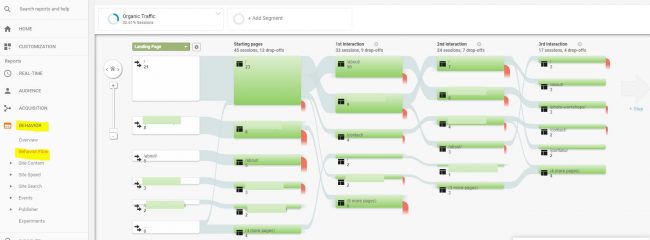
여기서 진정한 가치는 사용자가 의도한 대로 사이트를 탐색하는지 확인하는 것입니다.
사람들이 "떨어지는" 위치와 이유(빨간색)를 파악하고 해당 정보를 사용하여 사용자 유입경로를 최적화할 수 있습니다.
B. 특정 페이지에서 유기적 사용자의 행동은 어떻습니까?
"행동"으로 이동한 다음 "사이트 콘텐츠"로 이동하여 "모든 페이지", "방문 페이지" 및 "종료 페이지"를 확인합니다.
모든 페이지는 사용자 흐름의 어느 곳에서나 사이트에서 방문한 모든 페이지를 보여줍니다. 랜딩 페이지는 사람들이 방문한 페이지만 보고 이탈 페이지는 사람들이 사이트를 빠져나간 페이지에만 집중합니다.
전문가 팁:
제한된 리소스로 작업하지만 모바일에 맞게 사이트를 최적화하려는 경우 데스크톱보다 모바일을 통해 더 많이 방문한 페이지를 확인할 수 있습니다.
예를 들어 오프라인 매장인 경우 위치 페이지의 모바일 방문 비율이 사이트의 다른 페이지보다 높을 수 있습니다. 해당 페이지를 가장 모바일 친화적으로 만드는 우선 순위를 지정할 수 있습니다.
아래 스크린샷에서 "2차 측정기준" 옵션 "장치 범주"를 선택하여 "장치 범주" 열을 얻었습니다.
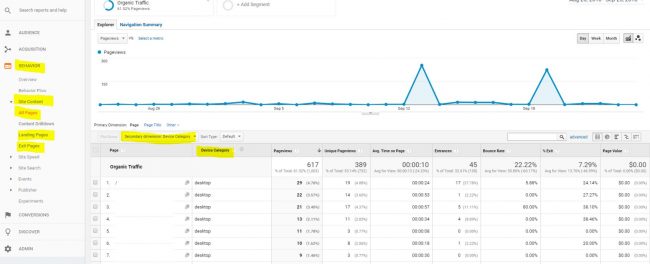
이제 데이터가 분할되어 데스크톱의 사용자였던 x-페이지에 대한 한 행과 모바일의 사용자였던 동일한 x-페이지에 대한 다른 행이 표시됩니다.
2차 측정기준으로 할 수 있는 일이 많습니다. 옵션이 무엇인지 확인하고, 이를 사용해 보고, 새로운 2차 측정기준을 선택한 상태에서 데이터가 현재 무엇을 표시하고 있는지 생각해 보십시오.
4단계: 유기적 트래픽의 급격한 감소 진단
오토바이 시간: 유기적 트래픽의 급격한 감소를 진단합니다.

이 작업을 수행할 때 열린 마음을 유지하고 모든 곳을 살펴보고 날짜 범위를 사용하여 변경 사항을 찾으십시오.
예를 들어, 한 번 새 클라이언트의 트래픽 감소가 실제로 좋은 일이라는 것을 알게 되었습니다.
어떻게? 그들은 일반적인 이름을 가진 도시의 지역 상점이었습니다(생각: Springfield). 그들이 잃어버린 모든 트래픽은 어쨌든 그들과 관련이 없는 트래픽이라는 것이 밝혀졌습니다. 왜냐하면 그것은 멀리 떨어진 다른 Springfields에서 손실된 트래픽이기 때문입니다. 그런 종류의 트래픽은 내 고객의 비즈니스에 도움이 되지 않았고 Springfield라는 다른 도시의 사용자에게도 도움이 되지 않았습니다.
이 경우 Google이 자체적으로 수정하고 있다고 말할 수 있습니다.
다음은 위에서 배운 내용을 포함하여 자연 트래픽이 감소한 이유를 파악할 때 살펴봐야 할 몇 가지 사항입니다.
- Google Search Console에서 오류, 알고리즘 업데이트 및/또는 불이익이 있는지 확인하세요.
- Google 애널리틱스에서 모바일 사용자가 대부분인지 확인하고 모바일 우선 인덱싱에 대해 자세히 알아보세요.
- Google Analytics에서 특정 소스/매체에서 트래픽이 감소했는지 확인합니다.
- Google Analytics에서 트래픽 감소 전후의 지리적 위치를 확인하십시오.
- 모니터 백링크와 같은 백링크 검사기를 사용하여 링크 손실을 확인하고 거부하려는 잘못된 링크를 확인하십시오.
- 모니터 백링크를 사용하여 경쟁자를 확인하고 순위를 통해 유기적 트래픽을 "도용"했는지 확인하십시오.
보너스: Google Analytics 유기적 트래픽 데이터를 더 잘 제어하는 방법
미나리를 묶습니다. Google Analytics에서 유기적 트래픽 데이터를 완벽하게 제어하려면 Google Analytics 추가 기능 도구를 찾으십시오.
이를 통해 Google 애널리틱스 데이터를 Google 스프레드시트로 쉽게 가져와 차트와 계산을 직접 만들 수 있습니다. 코드를 작성하거나 스크립트로 멋진 작업을 수행하는 방법을 알 필요는 없지만 집에서 이것을 사용하기 전에 스프레드시트 기능과 공식을 잘 이해하는 것이 좋습니다.
Google Analytics 대시보드에서 제대로 작동하지 않는 해결 방법을 찾는 것보다 스프레드시트에서 설정하는 것을 선호하는 저와 같은 데이터 괴물이라면 이 제품이 적합합니다.

또한 이 추가 기능을 사용하면 무료로 자신만의 분석 보고서를 쉽고 빠르게 만들 수 있습니다.
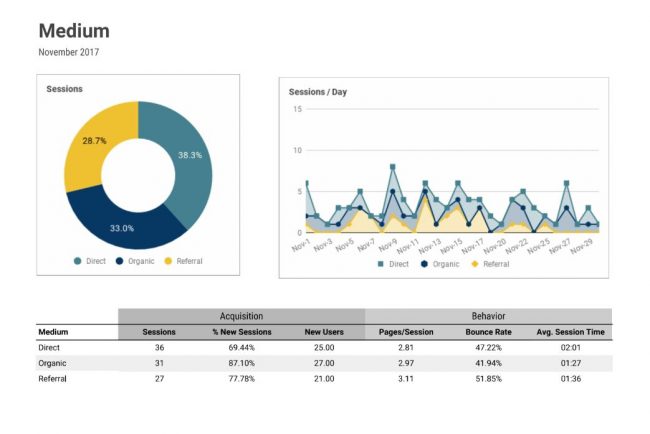
이 도구를 효과적으로 사용하려면 데이터가 무엇인지 정확히 이해해야 합니다. 도움이 되는 추가 문서가 많이 있습니다.
일부 문서에 나와 있는 일부 백엔드 스크립트에 겁먹지 마십시오. 이 도구를 효과적으로 사용하기 위해 해당 스크립트를 자세히 살펴볼 필요는 없습니다.
일단 익숙해지면 작업하기가 매우 쉽고 유기적 트래픽을 훨씬 더 깊이 이해하는 데 도움이 될 수 있습니다.
검색 엔진이 계속해서 변화하고 광고가 우리를 공격할 창의적인 방법을 계속 찾게 되면서 유기적 트래픽을 주시하는 것이 그 어느 때보다 중요해졌습니다.
Google Analytics와 Monitor Backlinks 및 Google Analytics 추가 기능과 같은 지원 도구를 사용하면 유기적인 교통 훈련 바퀴에서 험악한 오토바이 라이더로 한 번에 이동할 수 있습니다!
